
- Suorittimen, RAM-muistin ja verkon rajoitin, jossa on välilehtien tappaja
- Integroitu suoraan Twitchin, Discordin, Instagramin, Twitterin ja Messengerien kanssa
- Sisäänrakennetut ääniohjaimet ja mukautettu musiikki
- Razer Chroman mukautetut väriteemat ja pakota tummat sivut
- Ilmainen VPN ja mainosten esto
- Lataa Opera GX
Jos käytät Xbox 360: tä, saatat saada An päivittää Tämän pelin tukemiseksi voi olla käytettävissä viesti, kun yrität pelata tiettyjä Xbox-pelejä.
Nyt tämä voi tarkoittaa monia asioita, mutta suurimmaksi osaksi se on yksi seuraavista:
- Xbox 360 ei tue peliä, jota yrität pelata.
- Käytät toista tallennuslaitetta, mutta tavallista Xbox 360: tä Kiintolevy.
- Et ole asentanut kaikkia vaadittuja ohjelmistopäivityksiä Xbox 360 -konsolillesi.
- Yrität siirtää tallentamasi pelin vanhasta Xbox-konsolista Xbox 360 -konsoliin.
Hyvä uutinen on, että tämän ongelman voit ratkaista noudattamalla alla olevia yksinkertaisia ohjeita.
Tätä peliä tukeva päivitys voi olla saatavana Xbox 360: stä
Ratkaisu 1: Tarkista pelisi yhteensopivuus ja päivitä se asianmukaisesti
- Mene tähän Xbox 360 -konsolipelien yhteensopivuusluettelo
- Klikkaus taaksepäin yhteensopivuus.
- Valitse Pelaa alkuperäisiä pelejä Xbox 360: llä.
- Näkyviin tulee valtava luettelo yhteensopivista peleistä. Selaa läpi ja tarkista, onko peli, jota yrität ladata, mukana.
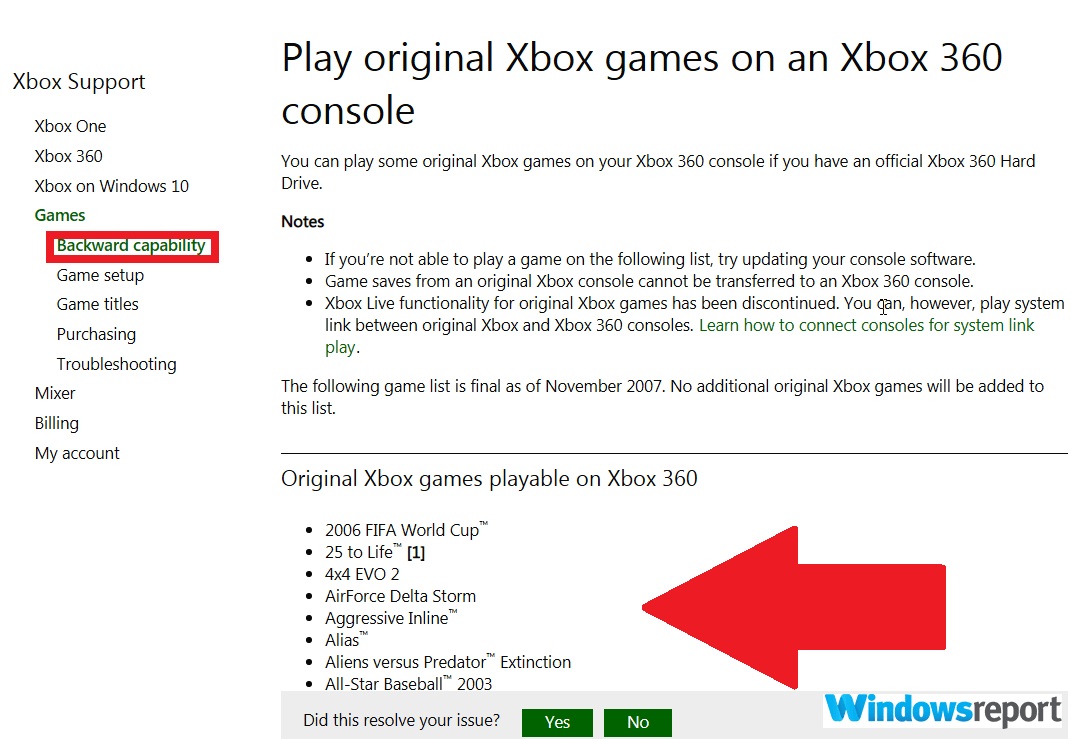
Jos etsit yksinkertaista tapaa liittää Xbox 360 -ohjain Windowsiin, tarkista nämä oppaat.
Xbox-konsoliohjelmiston päivittäminen Xbox Live -palvelusta
- Paina ohjaimen painiketta Opas -painiketta ja siirry sitten kohtaan asetukset.
- Valitse siellä Järjestelmäasetukset sitten paina A päästäksesi asetusvalikkoon.
- Valita Verkkoasetukset ja uudelleen paina A.
- Valitse pyydettäessä Kiinteä verkko tai tarvittaessa Wi-Fi-nimi sitten paina A.
- Klikkaus Testaa Xbox Live -yhteyttä sitten paina A.
- Napsauta pyydettäessä Jooaloittaaksesi päivityksen.
Virhesanoma ”Päivitys, joka tukee tätä peliä voi olla käytettävissä” katoaa tämän jälkeen useimmissa tapauksissa yhteensopivuuden vuoksi pelejä (edellä luetellut).
Ratkaisu 2: Vaihda viralliseen Xbox 360 -kiintolevyyn
- Mukana toimitettua tiedonsiirtokaapeli ja CD, kopioi tiedot Xbox 360: sta uuteen kiintolevyyn. Asenna vain, kun olet varma, että tiedot on kopioitu onnistuneesti.

- Asentaa, sammuttaa konsolista ja poista Xbox 360: n sivupaneeli.
- Sitten etsit nykyisen kiintolevyn kansi (konsolin takaosassa).
- Seuraavaksi sinä poista kansi sitten liu'uta kiintolevy ulos
- Sinä sitten kytke uusi kiintolevy sitten tyhjään aukkoon aseta kansi takaisin.
- Lehdistö uutta kiintolevyäsi tukevasti, kunnes se napsahtaa paikalleen.
- Kiihottua konsolissa ja tarkista, voiko pelisi pelata.
Aiheeseen liittyviä tarinoita, jotka sinun pitäisi tarkistaa:
- Korjaus: Xbox 360 -ohjain ei toimi Windows 10: ssä
- Afterglow Xbox 360 -ohjainohjaimen asentaminen Windows 10: een
- 4 parasta Xbox 360 -emulaattoria tietokoneille asennettavaksi vuonna 2019


![Windows Media Creation Tool -työkalussa ei ole tarpeeksi tilaa -virhe [SOLVED]](/f/e4163c9a0978c723c01a08369b327cf7.jpg?width=300&height=460)